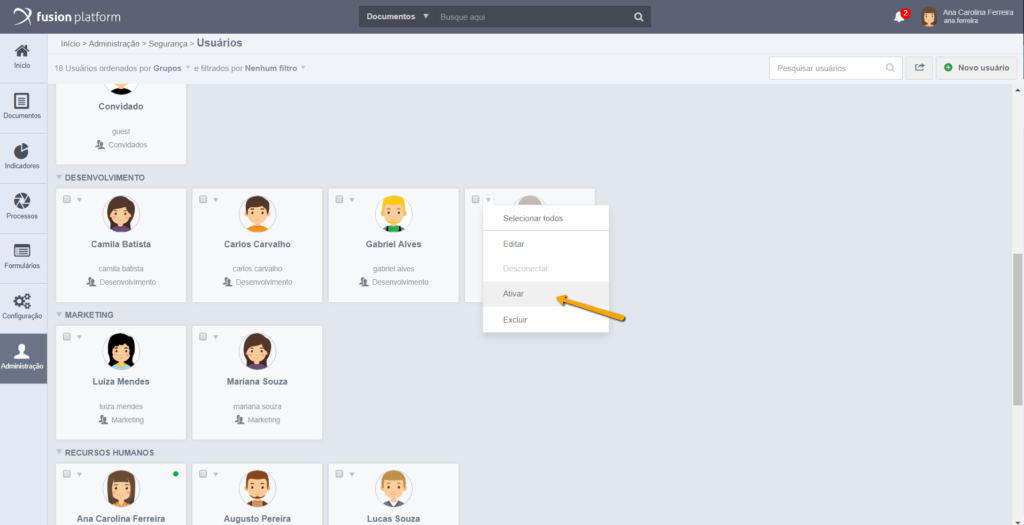A inativação de um usuário pode ser necessária por diversos motivos e ela causa a impossibilidade de login daquele usuário na Plataforma, ou seja, ao inativar um usuário ele permanece cadastrado, porém não consegue mais utilizar o Fusion, isso porque suas ações dentro da plataforma geram um histórico que não pode ser removido, pois sua remoção causaria inconsitências.
Apenas usuários que não possuam relacionamento com o sistema (não possuam processos iniciados/em execução, nem documentos publicados por ele) é que podem ser excluídos.
Para inativar um usuário, é necessário acessar a tela de gestão de usuários. Para isso, entre em Administração > Segurança > Usuários, conforme a imagem:
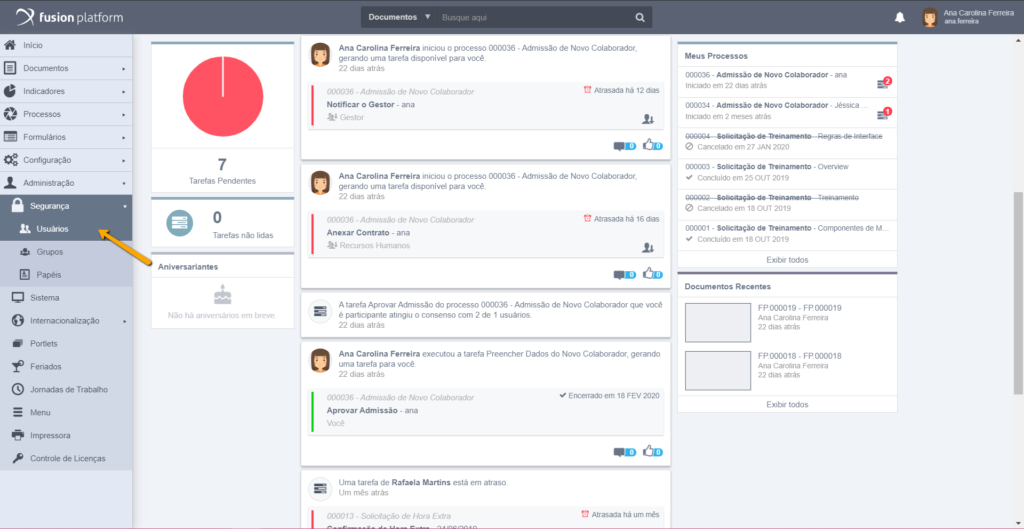
Na tela de gestão de usuários, acesse as opções disponíveis sobre um usuário clicando sobre o ícone de seta apresentado no lado superior esquerdo de cada usuário. A opção de Inativar estará disponível:
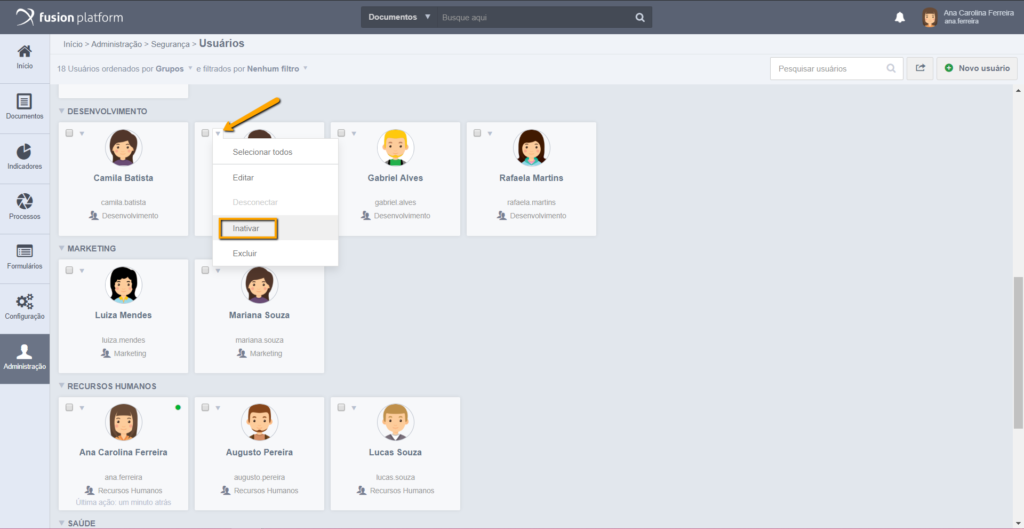
Ao escolher inativar o usuário, a seguinte tela será apresentada:
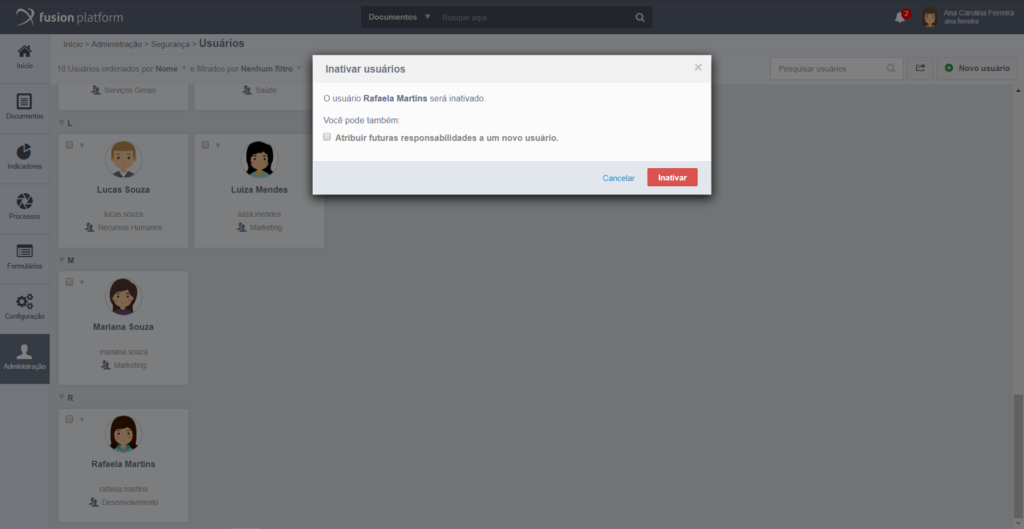
Sendo possível indicar outro usuário que ficará responsável pelas futuras responsabilidades do usuário que está sendo inativado nesse momento. Isso garante, por exemplo, que processos em andamento, que possuem esse usuário em questão como responsável por executar futuras atividades não fiquem sem destino, pois irão para o novo usuário selecionado para executá-las.
Ao marcar a opção “Atribuir futuras responsabilidades a um novo usuário”, o campo para selecionar o usuário que ficará responsável fica disponível:
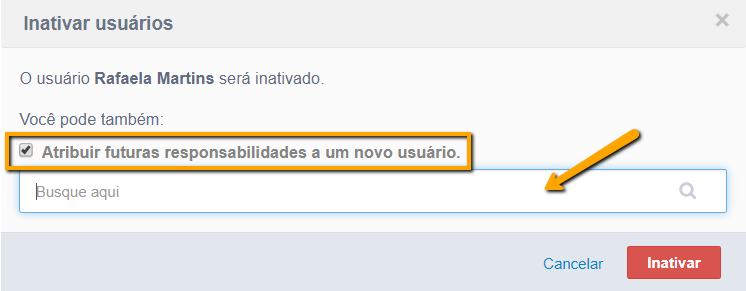
Após selecionar o usuário desejado, basta clicar em Inativar e atribuir:
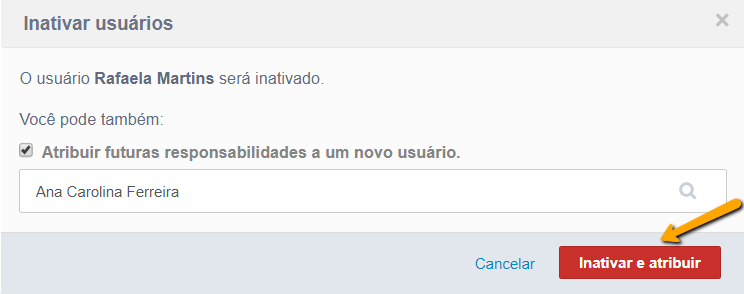
Atribuir as futuras responsabilidades do usuário que está sendo inativado para outro usuário não é uma ação obrigatória, porém nesse caso é recomendável analisar possíveis processos e documentos que possam ter configurações com o usuário que está sendo inativado, garantindo que tarefas e documentos não fiquem perdidos ao serem enviados para execução de um usuário que esteja inativado.
Após inativar o usuário, o nome do mesmo fica riscado na tela de gestão de usuários, e a partir desse momento o login do mesmo não é mais permitido no sistema.
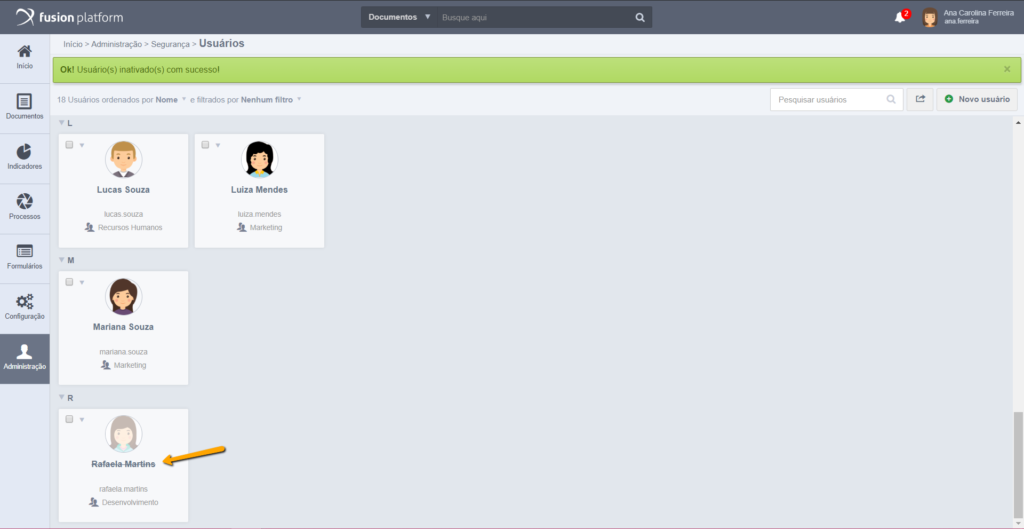
Caso a opção de Inativar não esteja disponível, indica que o usuário possui pendências no sistema:
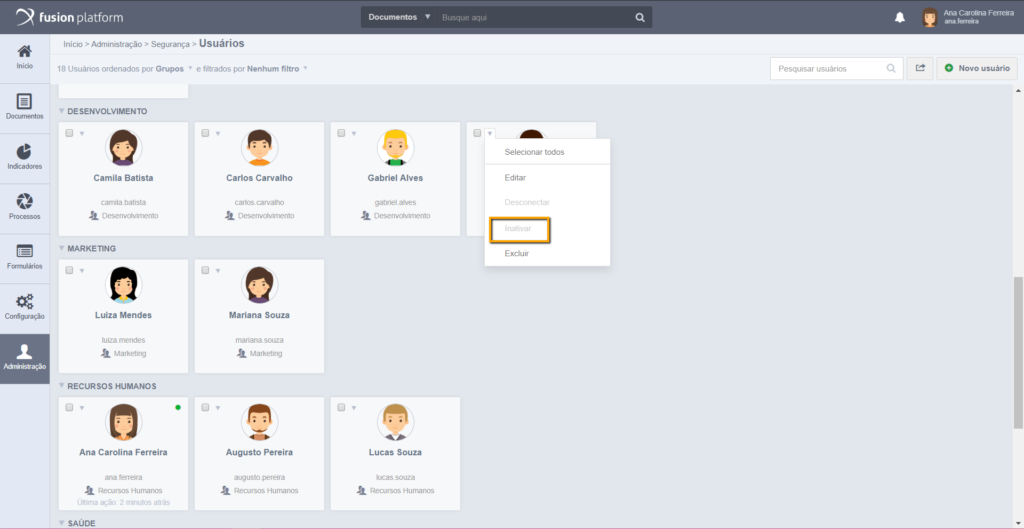
Existem algumas pendências que causam a impossibilidade da inativação de um usuário, listadas a seguir:
- O usuário possui tarefas pendentes em sua caixa de entrada na Central de Tarefas:
Para verificar se o usuário possui tarefas pendentes, entre em Processos > Central de Tarefas, então acesse sua caixa de Entrada:
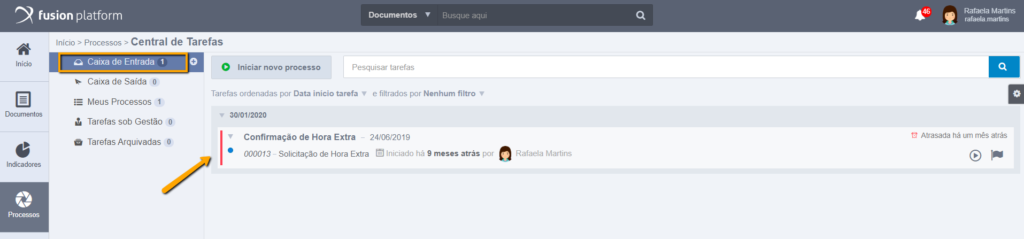
Tarefas que estejam pendentes com o usuário devem ser enviadas, recusadas, transferidas ou o processo do qual àquela tarefa pertence deve ser cancelado, para que a tarefa em questão não esteja mais pendente para o usuário.
- O usuário possui documentos em edição em sua Central de Documentos:
Para verificar se o usuário possui documentos em edição, acesse Documentos > Central de Documentos, no canto inferior esquerdo clique sobre os três pontos:
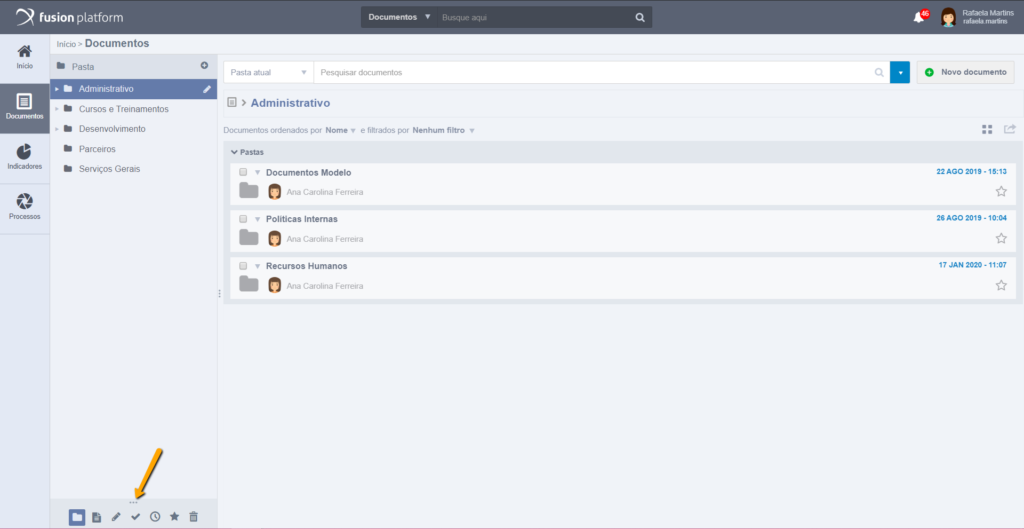
Então acesse a opção “Em edição”, nessa seção todos os documentos que estão em edição com esse usuário estarão listados ao lado:
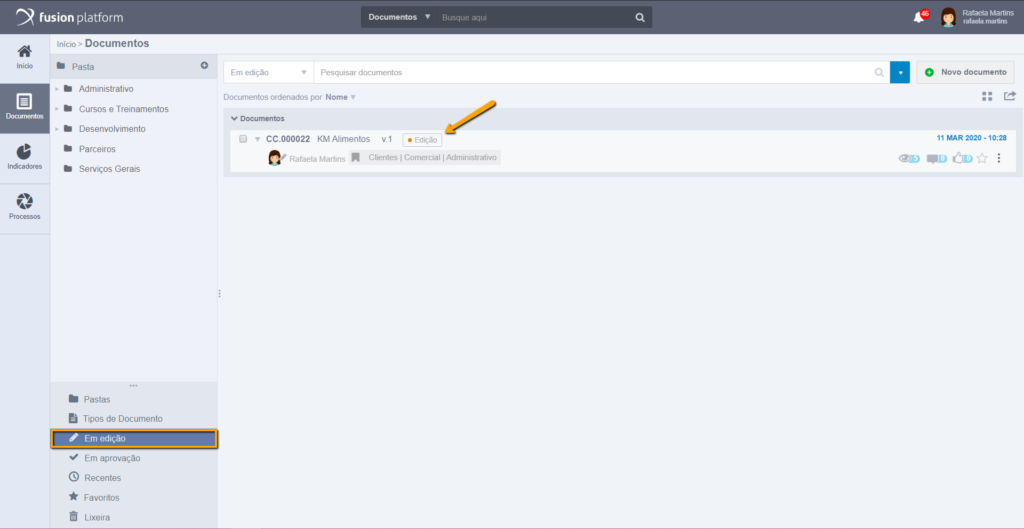
Para que não haja mais documentos em edição, estes devem ser: publicados, ter sua edição desfeita ou serem removidos.
Para publicar novamente o documento, ou desfazer o modo edição, basta editar o documento e ao lado do botão “Publicar”, clicar para que estas opções apareçam:
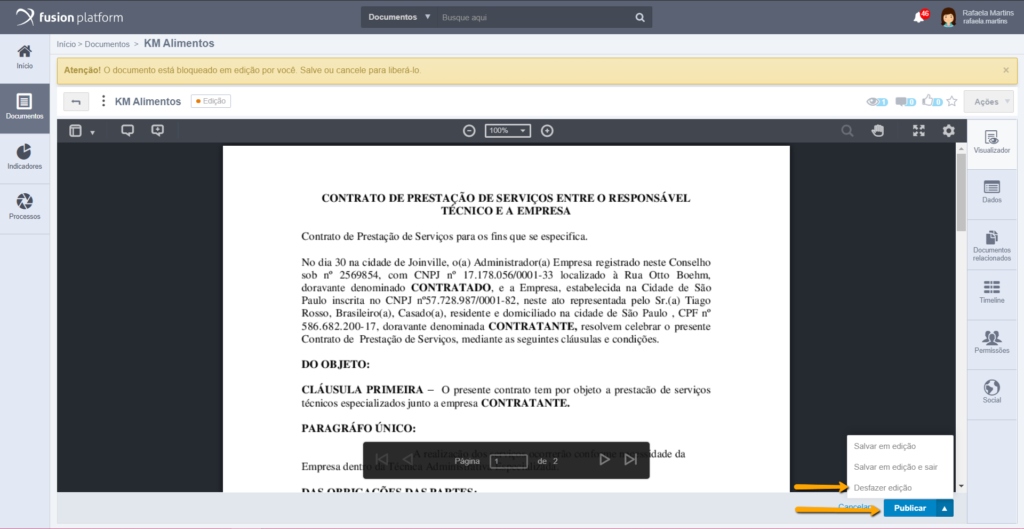
Outra opção é a remoção do documento que está em edição, para isso basta acessar as opções de ações disponíveis para o documento, e selecionar a opção Remover:
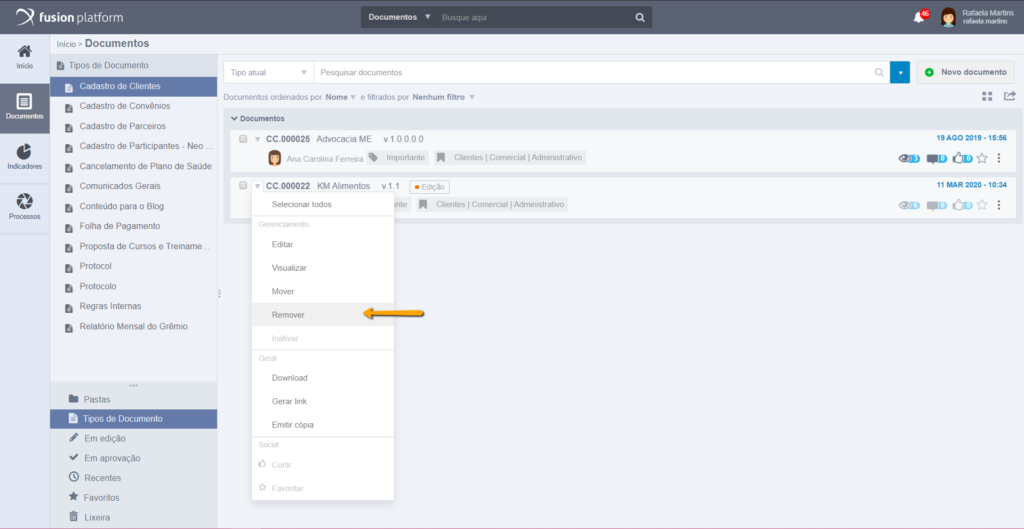
Um documento ao ser removido, vai diretamente para a lixeira do usuário que executou a exclusão, essa ação também é impeditiva para a inativação do usuário.
- O usuário possui documentos em sua lixeira na Central de Documentos:
Acesse a lixeira do usuário, para visualizar os documentos que estão em sua lixeira:
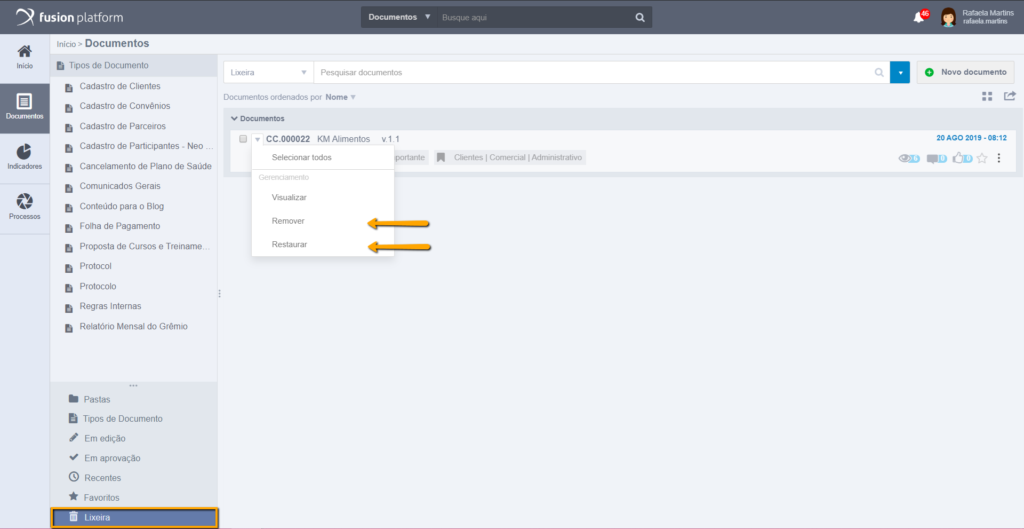
Para que os documentos sejam retirados da lixeira, duas opções são possíveis: Removê-los da lixeira, nesse caso excluindo-os definitivamente, ou restaurando eles para que fiquem disponíveis novamente para os demais usuários conforme suas permissões de acesso.
- O usuário possui documentos em aprovação na Central de Documentos:
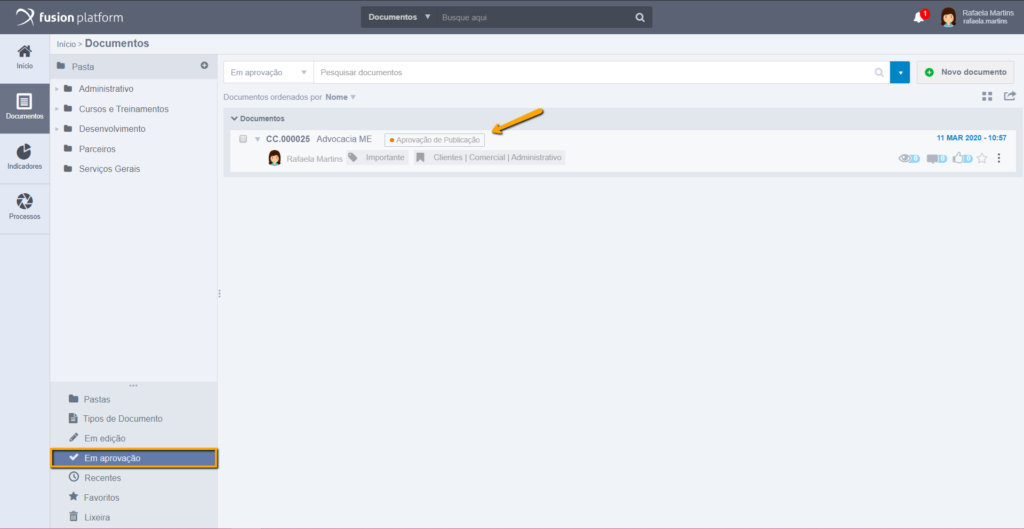
Esses documentos aguardam aprovação via processo. No momento que o processo de aprovação for finalizado, ele sairá da caixa de documentos “Em Aprovação”.
Outra maneira para que o documento saia de aprovação é caso o processo de aprovação seja cancelado. Ele pode ser cancelado na Central de Tarefas do usuário que publicou o documento e está aguardando a sua aprovação. Para cancelar o processo vá até Processos > Central de Tarefas, e acesse Meus Processos.
Nas opções disponíveis do documento, estará a opção de cancelar o processo, assim também fará com que documentos que estão em Aprovação saiam da Central de Documentos.
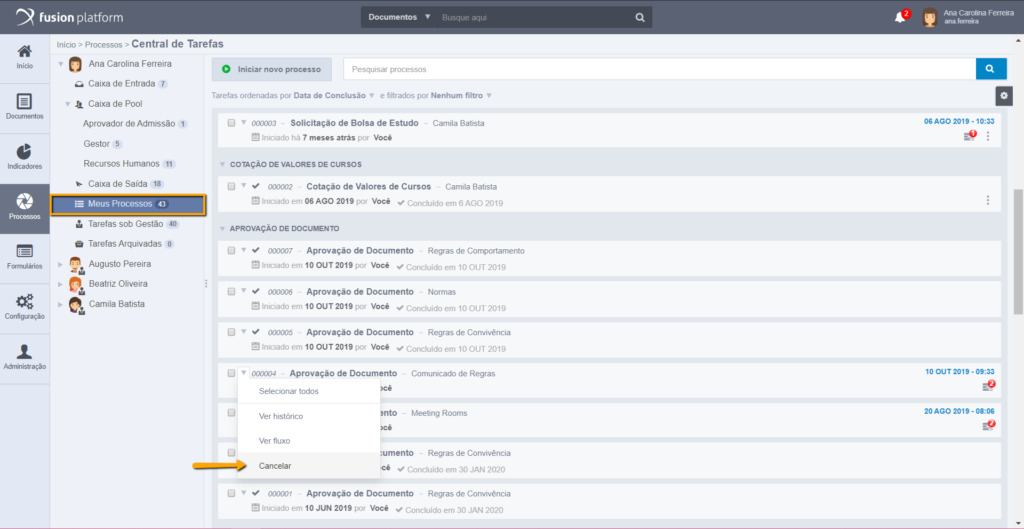
Essas são as ocasiões que podem indisponibilizar a opção de inativar um usuário, ou seja essas devem ser descartadas para que a inativação do usuário seja possível.
Ainda que não seja impeditivo para inativar um usuário, é importante analisar as configurações de categorias de modelos de processos, para acessar entre em Processos > Configurar > Gerenciar Modelos de Processo.
Na edição das categorias, fica disponivel o ícone de configurações. Ali é possível definir Usuários, Papéis e Grupos que podem gerenciar os modelos de processos disponíveis dentro da categoria.
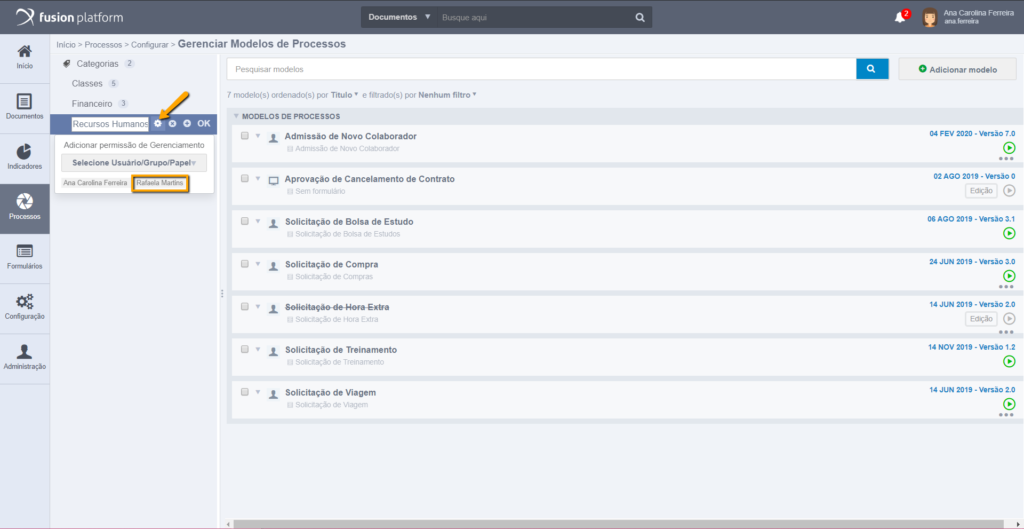
Por isso é importante que um usuário inativo não seja o único a gerenciar a categoria, ou que essa configuração seja reavaliada antes de inativá-lo.
Por fim, um usuário que foi inativado, pode ser ativado novamente, basta acessar na tela de gestão de usuários, as opções de usuário e selecionar “Ativar”: